-
解答怎么更新显卡驱动
- 2019-05-25 13:00:00 来源:windows10系统之家 作者:爱win10
显卡是计算机的一个重要设备,是我们与电脑进行交流的重要设备,它可以将电脑系统需要显示的信息进行转换到我们可读取的信息。下面,我就给大家介绍一下更新显卡驱动的详细步骤,有需要就一起来了解一下吧
显卡对于游戏玩家以及图形设计者非常重要,更新显卡驱动的方法有很多,我们可以使用驱动精灵第三方软件进行一键更新,也可以使用系统自带工具进行更新。我给大家整理了系统自带的工具更新显卡的方法,赶紧来瞧瞧吧
1、右击桌面计算机图标,选择管理
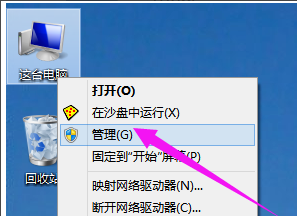
显卡电脑图解1
2、点击左侧的设备管理器,然后查看右侧的显示适配器有没有黄色的感叹号
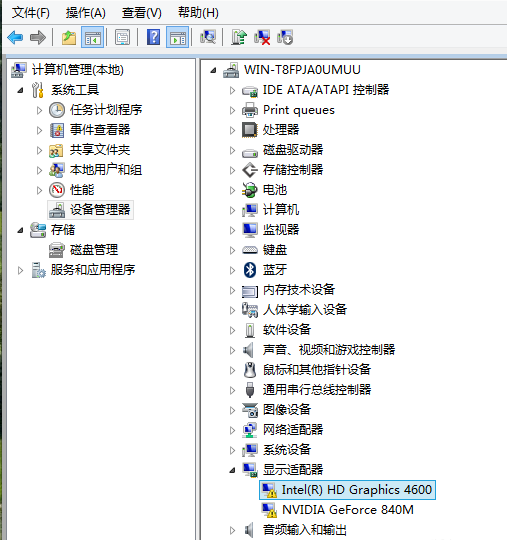
显卡驱动如何更新电脑图解2
3、如果有就右击显卡名称选择更新驱动程序软件

显卡驱动如何更新电脑图解3
4、之后电脑会自动安装驱动
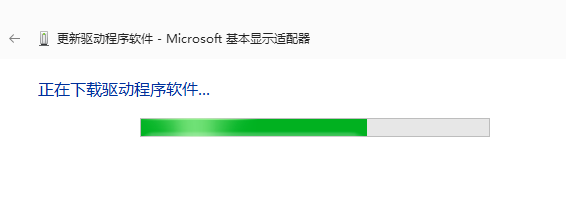
驱动电脑图解4
上一篇:细说如何更改电脑ip地址
下一篇:讲解此windows副本不是正版怎么解决
猜您喜欢
- win7旗舰版系统中设置让QQ自动回复的..2015-03-19
- 华硕笔记本电脑怎么装系统win7系统教..2022-12-21
- 小编告诉你win7新萝卜家园和深度技术..2017-01-07
- window8纯净版系统最新下载2017-04-20
- 虚拟光驱安装雨林木风win7 64 纯净版..2017-06-14
- win10系统安装win8.1图文教程2016-08-22
相关推荐
- 一键装机win7旗舰版怎么用呢?.. 2016-10-27
- 一键重装W7系统之家32位图文教程.. 2016-10-29
- 萝卜家园win10 32位系统安装图解教程.. 2017-01-23
- 华硕 bios设置,小编告诉你华硕笔记本b.. 2017-12-25
- Win7系统怎么挂载vhd和关闭vhd文件技.. 2015-04-17
- win7自动关机软件和教程 2016-07-25





 系统之家一键重装
系统之家一键重装
 小白重装win10
小白重装win10
 雨林木风Ghost Win7 SP1 x86旗舰版系统下载 v1906
雨林木风Ghost Win7 SP1 x86旗舰版系统下载 v1906 萝卜家园win10系统下载32位专业版v201803
萝卜家园win10系统下载32位专业版v201803 文件备份软件_FBackup V5.1.589 官方版
文件备份软件_FBackup V5.1.589 官方版 Total Uninstall v6.3.1 简体中文注册版 (完全卸载)
Total Uninstall v6.3.1 简体中文注册版 (完全卸载) 按键精灵 v9正式版(游戏脚本编写软件)
按键精灵 v9正式版(游戏脚本编写软件) 主板芯片级维修教材(包含:上、中、下册)
主板芯片级维修教材(包含:上、中、下册) 新萝卜家园Gh
新萝卜家园Gh 系统之家ghos
系统之家ghos 菜鸟一键还原
菜鸟一键还原 小白系统ghos
小白系统ghos 搜狗拼音输入
搜狗拼音输入 深度技术ghos
深度技术ghos IP Net Check
IP Net Check Netman 网络
Netman 网络 雨林木风ghos
雨林木风ghos PowerISO V5.
PowerISO V5. 新萝卜家园gh
新萝卜家园gh Anvi Ultimat
Anvi Ultimat 粤公网安备 44130202001061号
粤公网安备 44130202001061号